Samsung Pay is Samsung's optie voor contactloze betalingen met niets meer dan je mobiele telefoon. In de goede oude tijd van 2020 hadden alle vlaggenschip-smartphones van Samsung de mogelijkheid om Magnetic Secure Transmission (MST) te gebruiken met Samsung Pay.
Als u op de achterkant van uw creditcard of betaalpas kijkt, ziet u de zwarte strook bovenaan. Dit is een magneetstrip die door de automaat wordt gehaald en de betaling als compleet registreert. MST emuleerde de magnetische strip, waardoor het niet meer nodig was om een kaart naar een terminal te halen.
Met de Galaxy S21-reeks is MST echter volledig verwijderd van alle drie de modellen. Samsung is van mening dat NFC is uitgegroeid tot een punt waarop het op de meeste plaatsen is toegepast, waardoor MST niet meer nodig is. Helaas is dat alleen niet in alle gebieden het geval, omdat die India en het platteland van Amerika nog steeds geen NFC kunnen gebruiken voor betalingen.
Samsung Pay instellen op Galaxy S21
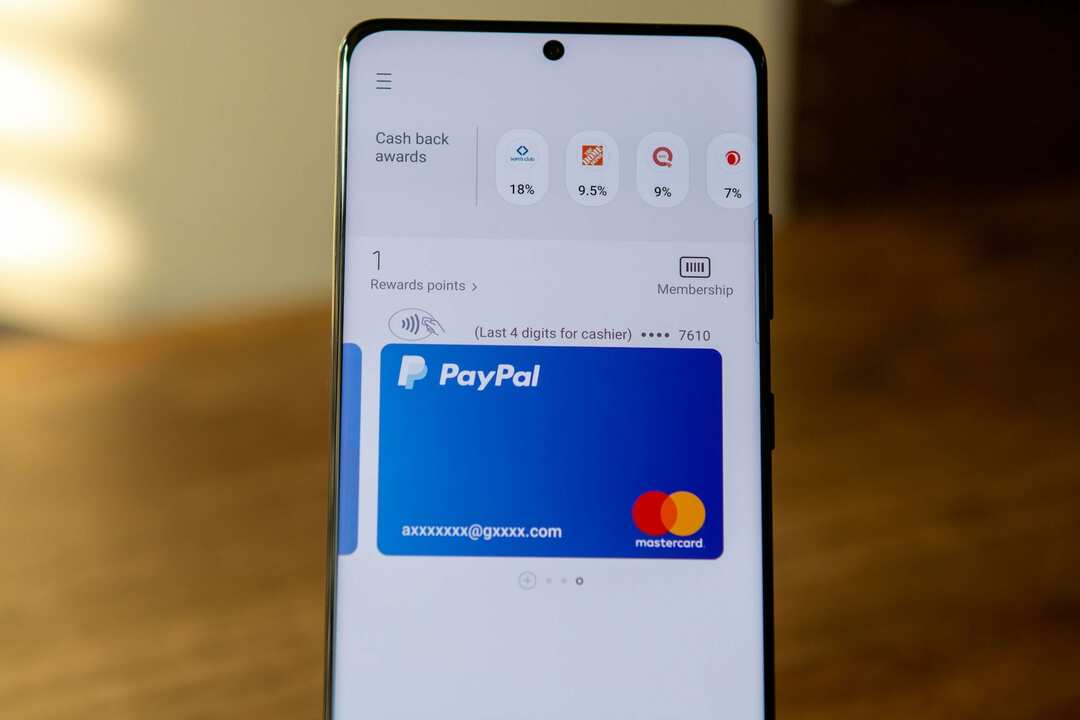
Dat betekent niet dat Samsung Pay volledig onbruikbaar is geworden met de Galaxy S21. Dit betekent alleen dat in plaats van Samsung Pay. te kunnen gebruiken
overal, kunt u het alleen gebruiken op locaties die NFC-betalingen ondersteunen. De kans is groot dat als je logo's voor Apple Pay of Google Pay ziet, Samsung Pay prima werkt.Als dit de eerste keer is dat u Samsung Pay instelt, is dit een vrij eenvoudig en duidelijk proces. Maar er zijn een paar voorwaarden waaraan moet worden voldaan voordat u doorgaat. Dit is alles wat je nodig hebt om te beginnen:
- Een compatibele Samsung-telefoon of -horloge (de Galaxy S21 is compatibel).
- Samsung-account.
- Ondersteunde creditcard, betaalpas of cadeaukaart van een deelnemende bank of leverancier.
- Geregistreerde vingerafdruk of Samsung Pay PIN.
- Gevestigd in het land van de deelnemende bank voor verificatiedoeleinden.
De volgende methode werkt voor alle apparaten in de Galaxy S21-reeks. Hier leest u hoe u Samsung Pay op de Galaxy S21 kunt instellen:
- Open de Samsung Pay app op je Galaxy S21.
- Tik Begin.
- Voer een nieuwe. in PIN (anders dan uw pincode voor vergrendelscherm).
- Voer de in PIN nogmaals om te bevestigen.
- Volg de aanwijzingen op het scherm om uw betaalkaarten toe te voegen.
- Tik Samsung Pay Home als u het toevoegen van kaarten wilt overslaan.
Hoewel veel banken en kredietverenigingen ondersteuning voor Samsung Pay hebben toegevoegd, kan aanvullende verificatie nodig zijn. Bij M&T Bank hier in Maryland moet er bijvoorbeeld snel worden gebeld nadat de kaart is toegevoegd aan Samsung Pay. Nadat de oproep voor verificatie is voltooid, werken de debet- en creditcards precies zoals geadverteerd.
Samsung Pay gebruiken

Nu je Samsung Pay hebt ingesteld, is het tijd om het daadwerkelijk te gaan gebruiken. Hier leest u hoe u Samsung Pay op de Galaxy S21 kunt gebruiken.
- Veeg omhoog vanaf de onderkant van uw startscherm of vergrendelscherm.
- Selecteer de debet- of creditcard die u wilt gebruiken.
- Als u een andere kaart wilt gebruiken die aan Samsung Pay is toegevoegd, veegt u naar links of rechts en selecteert u deze.
- Tik op de PIN-knop onderaan het scherm onder je kaart.
- Als je je vingerafdrukscanner hebt geregistreerd, tik je met je vinger op de sensor.
- Plaats de achterkant van de telefoon in de buurt van de betaalautomaat of kaartautomaat. U heeft 30 seconden om op de terminal te tikken of u moet de bovenstaande stappen herhalen om Samsung Pay te activeren.
- Voer de pincode van uw kaart in als daarom wordt gevraagd op de betaalterminal.
Het is zo simpel! Nu kunt u uw smartphone gewoon gebruiken om betalingen te doen terwijl u in de winkel bent, in plaats van de hele tijd naar uw portemonnee te grijpen.
Een kaart toevoegen aan Samsung Pay
Gelukkig is Samsung Pay compatibel met meer dan één creditcard of betaalpas. Je kunt met Samsung Pay zelfs tot 10 betaalkaarten opslaan, waardoor je wat afwisseling hebt terwijl je onderweg bent. Maar als u meer kaarten moet toevoegen, kunt u dit als volgt doen:
- Open de Samsung Pay app op je Galaxy S21.
- Druk op Menu knop in de linkerbovenhoek.
- Tik Kaarten.
- Selecteer Voeg een kaart toe uit de menukaart.
- Tik Creditcard/debetkaart toevoegen.
- Volg de instructies op het scherm om het toevoegen van de kaart te voltooien.
Zijn er beperkingen?
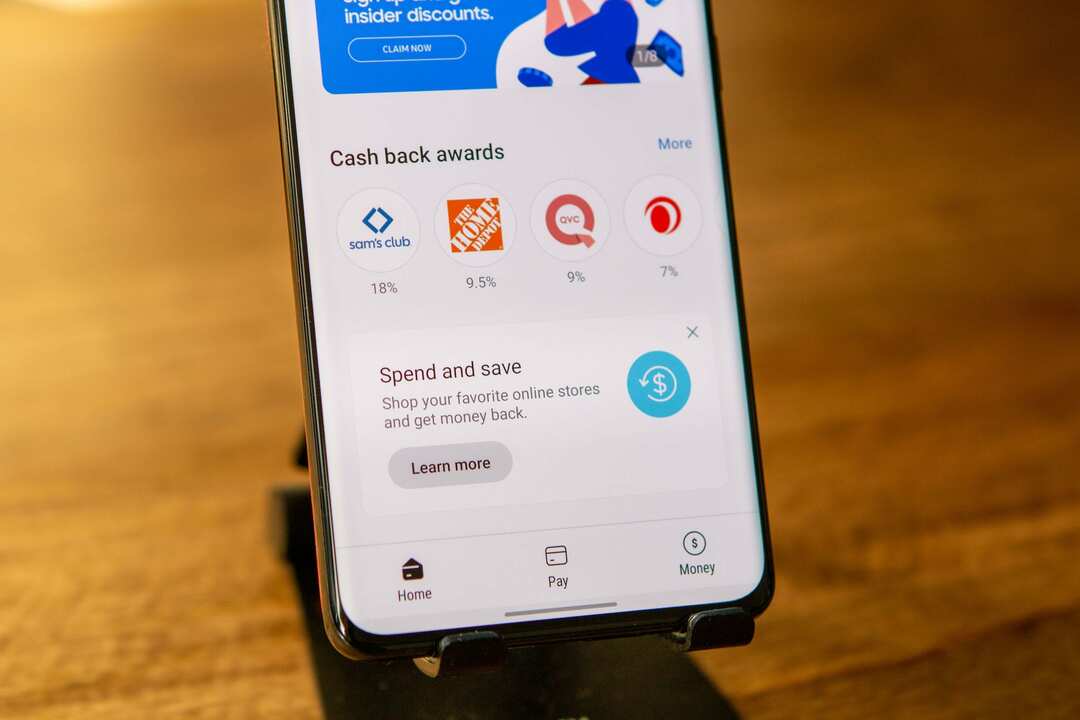
Buiten het ontbreken van ondersteuning voor MST met de Galaxy S21-reeks, zijn er echt niet veel andere beperkingen. Samsung Pay kan met maximaal 10 betaalkaarten tegelijk worden gebruikt. Het kan echter ook worden gebruikt om een onbeperkt aantal cadeaubonnen op te slaan, samen met eventuele beloningskaarten voor winkels.
Samsung en PayPal zijn zelfs een samenwerking aangegaan om ervoor te zorgen dat u uw PayPal-account kunt gebruiken met Samsung Pay. Dit werkt in de winkels, samen met aankopen rechtstreeks vanaf je Galaxy S21.
Laat ons weten wat u vindt van Samsung Pay en de beslissing van het bedrijf om af te stappen van MST-betalingen. Blijf je iets als Google Pay gebruiken? Of ga je profiteren van de verschillende beloningen en Cash Back-programma's die Samsung aanbiedt? Geluid uit in de reacties hieronder.